Jak odzyskać dostęp do dysku twardego, naprawić błąd uniemożliwiający otwarcie dysku twardego

W tym artykule pokażemy Ci, jak odzyskać dostęp do dysku twardego w przypadku awarii. Sprawdźmy!
Steam to doskonała platforma, na której możesz cieszyć się pobieraniem i graniem w miliony gier bez żadnych ograniczeń, korzystając z biblioteki gier opartej na chmurze. Możesz pobrać grę na jeden komputer i przesyłać strumieniowo na inny komputer za pomocą Steam. Jest przyjazny dla użytkownika i można go bezpłatnie pobrać i używać. Co więcej, możesz nawiązać kontakt z ludźmi z całego świata, których łączy pasja do gier wideo. Jednak steam może być obsługiwany tylko na komputerze i nie obsługuje jeszcze urządzeń z systemem Android. Ponadto kilku użytkowników napotkało różne problemy związane ze Steam. Ponieważ większość z Was wie, że ponowna instalacja aplikacji zazwyczaj pomaga rozwiązać wszystkie problemy, ale nie jest to zalecane w tym przypadku. Dzięki Steam możesz utracić dane gier i zapisane w nim ustawienia. Byłoby dość przygnębiające zacząć od pierwszego poziomu swojej ulubionej gry, prawda? Alternatywnie,Czytaj dalej, aby dowiedzieć się, jak naprawić klienta Steam na komputerze stacjonarnym lub laptopie z systemem Windows 10.

Zawartość
W tej sekcji przygotowaliśmy listę narzędzi do naprawy Steam i ułożyliśmy je zgodnie z wygodą użytkownika. Dlatego wdrażaj je, dopóki nie znajdziesz rozwiązania dla swojego komputera z systemem Windows 10.
Niezbędne jest zweryfikowanie integralności gier i pamięci podręcznej gier, aby upewnić się, że gra działa w najnowszej wersji. Proces polega na zastąpieniu uszkodzonych plików w Steam i naprawieniu lub zastąpieniu ich odpowiednimi plikami. Ta metoda jest prostym rozwiązaniem problemów związanych z grami Steam i działa dla większości użytkowników.
Uwaga: nie będzie to miało wpływu na pliki zapisane w systemie.
Chociaż jest to czasochłonny proces, warto spróbować, a nie całkowicie odinstalować. Aby zweryfikować integralność plików gry, wykonaj poniższe czynności:
1. Uruchom Steam i wybierz zakładkę BIBLIOTEKA .
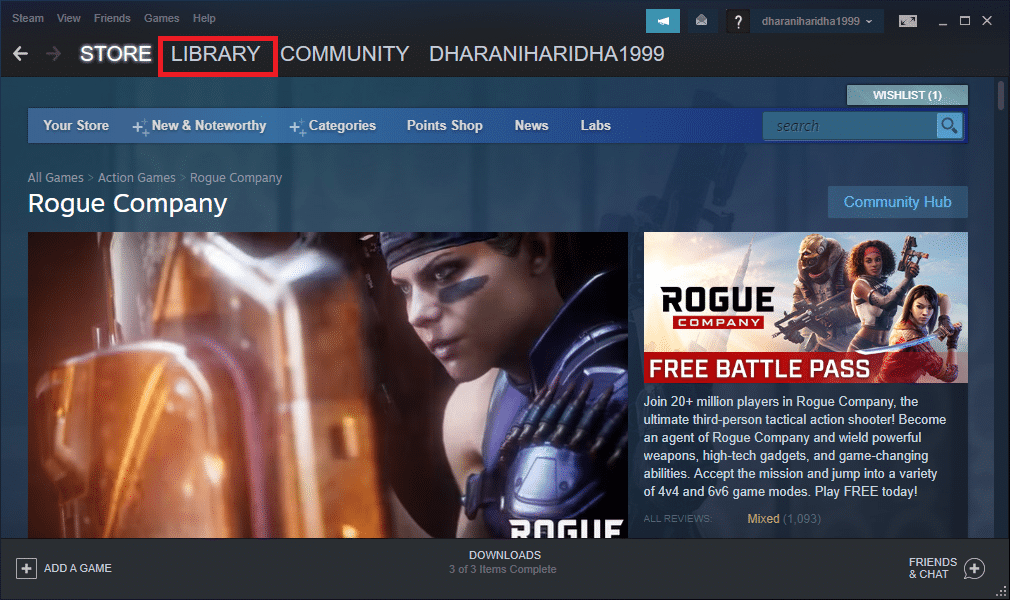
2. Teraz kliknij HOME i wyszukaj Grę, w której napotykasz błędy.
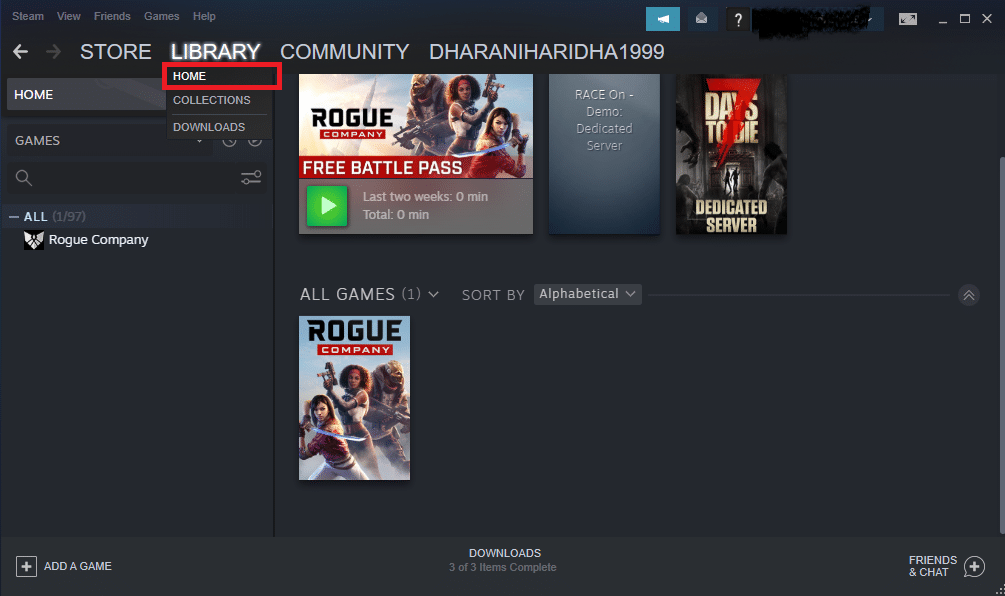
3. Następnie kliknij grę prawym przyciskiem myszy i wybierz opcję Właściwości… .

4. Przejdź do zakładki PLIKI LOKALNE i kliknij Sprawdź integralność plików gry…, jak pokazano poniżej.
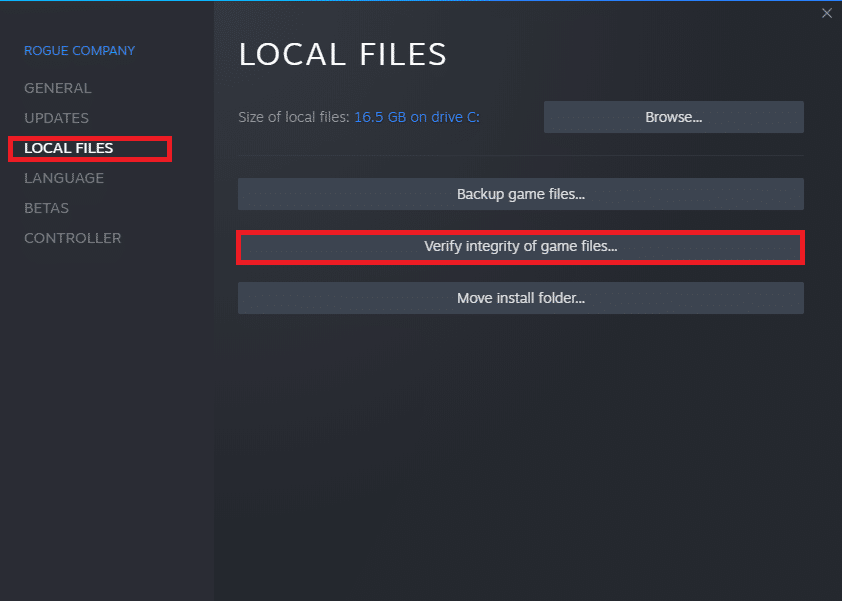
5. Poczekaj, aż Steam sprawdzi pliki gry, pobierze i zastąpi brakujące lub uszkodzone pliki. Na koniec uruchom Grę i sprawdź, czy problem został rozwiązany.
Przeczytaj także: Napraw błąd ładowania aplikacji Steam 3:000065432
Dla wielu użytkowników wystarczy odświeżyć pliki Steam, aby naprawić Steam. Ty też możesz spróbować:
1. Uruchom File Explorer , naciskając klawisze Windows + E razem.
2. Teraz przejdź do folderu Steam .
3. Wybierz wszystkie pliki za pomocą klawiszy Ctrl + A i naciśnij Usuń , z wyjątkiem dwóch plików wymienionych poniżej:
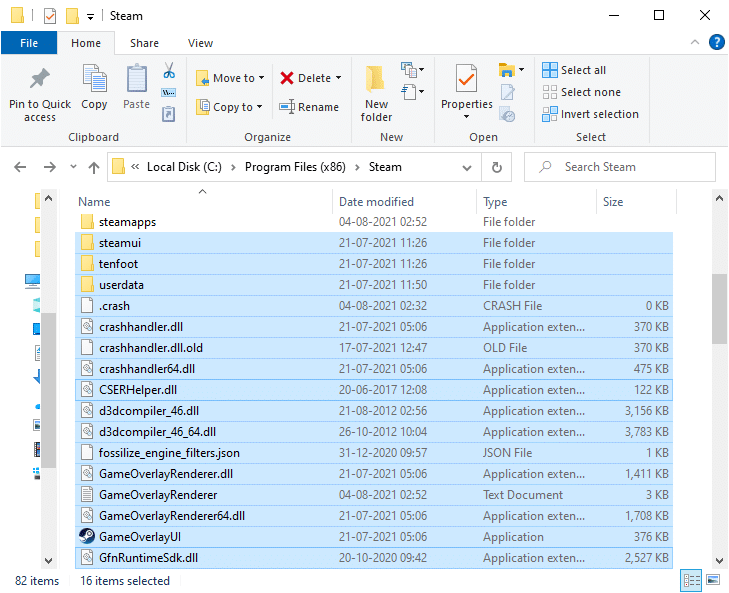
4. Uruchom ponownie komputer.
5. Teraz ponownie przejdź do folderów Steam
6. Kliknij dwukrotnie plik wykonywalny, Steam.exe, aby ponownie zainstalować wszystkie pliki.
Uwaga: nie otwieraj Steam za pomocą paska zadań lub skrótu.
Po pomyślnej naprawie będziesz mógł korzystać ze Steam bez żadnych problemów.
Oto jak używać poleceń do naprawy Steam:
1. Naciśnij klawisz Windows i wpisz cmd. Następnie kliknij Uruchom jako administrator , jak pokazano.

2. Wpisz następujące polecenie w wierszu polecenia i naciśnij Enter:
C:\Program Files (x86)\Steam\bin\SteamService.exe”/naprawa
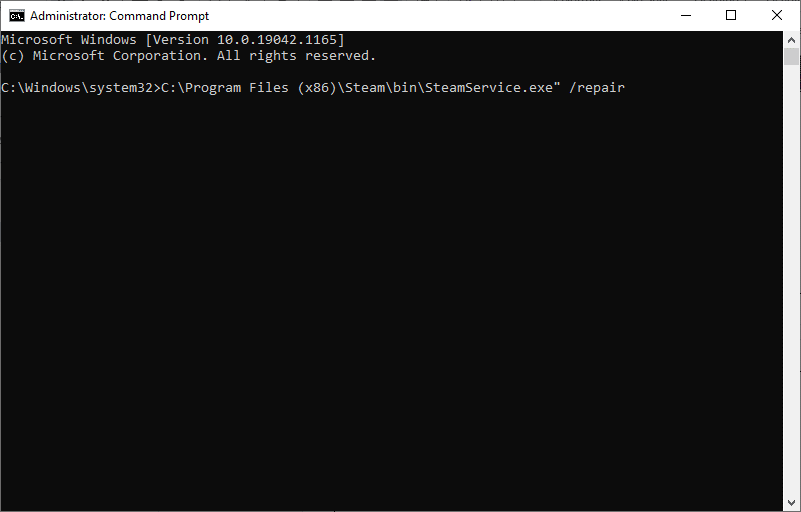
Teraz uruchom Steam i sprawdź, czy wszystko działa dobrze.
Przeczytaj także: Jak naprawić Steam, który nie pobiera gier
Alternatywnie możesz włączyć integralność jądra, wyłączyć debugowanie jądra i włączyć zapobieganie wykonywaniu danych. Oto jak naprawić Steam, wprowadzając żądane polecenia:
1. Zamknij wszystkie zadania w Steam i wyjdź z aplikacji, klikając ikonę (krzyżyk) X .
2. Uruchom wiersz polecenia jako administrator zgodnie z instrukcją w poprzedniej metodzie.
3. Wpisz podane polecenia i naciśnij Enter po każdym, aby włączyć integralność jądra :
bcdedit /deletevalue nointegritychecks bcdedit /deletevalue loadoptions
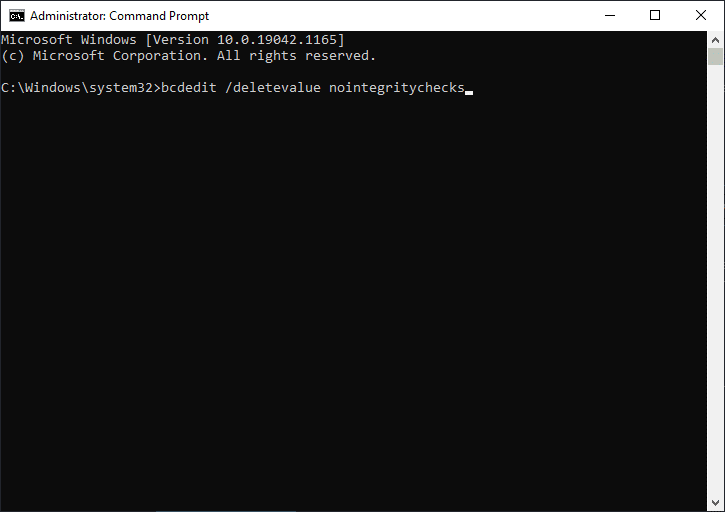
4. Następnie wpisz bcdedit /debug off i naciśnij Enter, aby wyłączyć debugowanie jądra , jak pokazano.

5. Teraz, aby włączyć Zapobieganie wykonywaniu danych (DEP), wpisz bcdedit /deletevalue nx i naciśnij klawisz Enter, aby wykonać.

6. Na koniec uruchom ponownie komputer i ponownie uruchom Steam.
Sprawdź, czy problem został rozwiązany. Jeśli problem nadal występuje, postępuj zgodnie z następną metodą naprawy Steam.
Jest to ostatnia deska ratunku, jeśli inne rozwiązania klienta Steam nie zadziałały. Wszystkie usterki i błędy związane z oprogramowaniem można rozwiązać, całkowicie odinstalowując aplikację z systemu i instalując ją ponownie. Wykonaj poniższe czynności, aby ponownie zainstalować Steam na komputerze z systemem Windows 10:
1. Naciśnij klawisz Windows i wpisz aplikacje. następnie naciśnij Enter, aby otworzyć okno Aplikacje i funkcje .
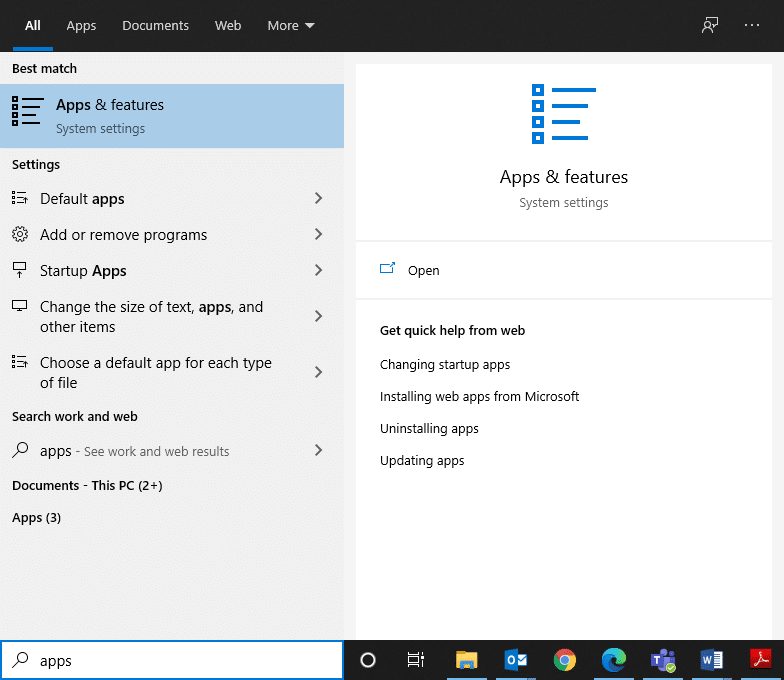
2. Wyszukaj parę w pasku wyszukiwania na tej liście .
3. Teraz wybierz Steam i kliknij Odinstaluj , jak pokazano poniżej.
Uwaga: Jeśli program został już usunięty z systemu, otrzymasz komunikat : Nie znaleźliśmy tutaj niczego do wyświetlenia. Dokładnie sprawdź kryteria wyszukiwania .
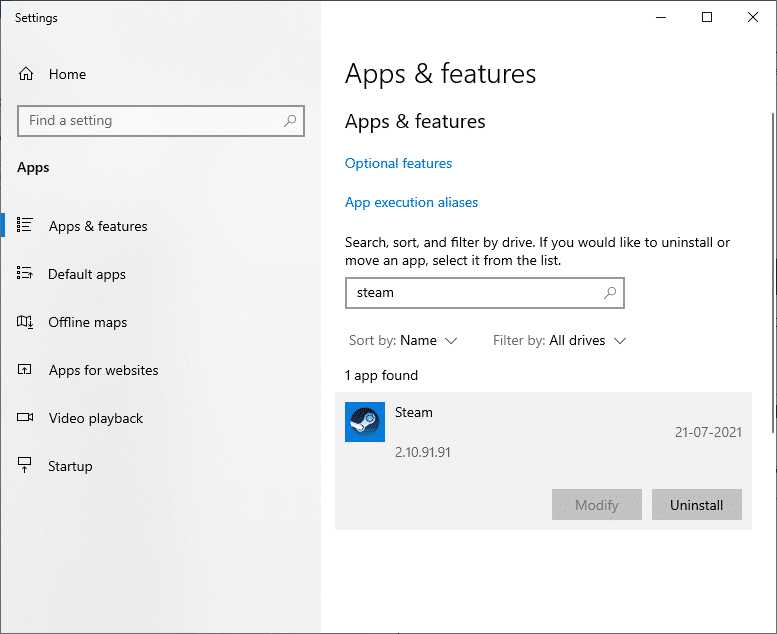
4. W oknie odinstalowywania Steam kliknij przycisk Odinstaluj , aby usunąć Steam. Teraz pomyślnie usunąłeś Steam ze swojego systemu.
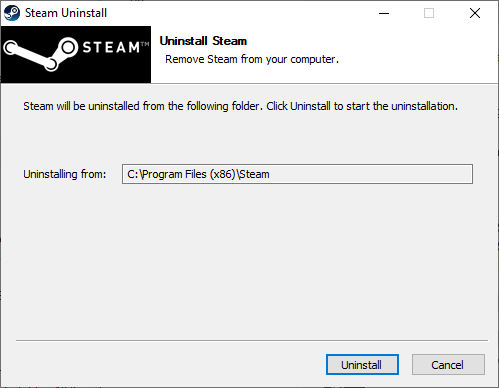
5. Kliknij link dołączony tutaj, aby pobrać Steam .
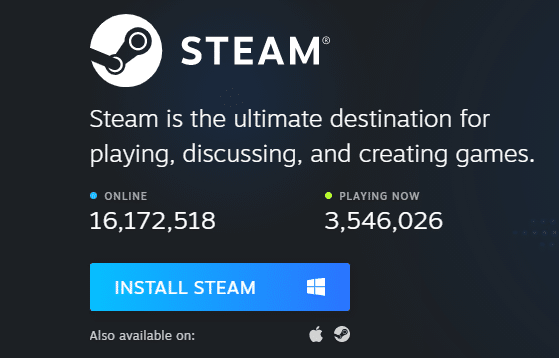
6. Przejdź do folderu Pobrane i otwórz plik instalacyjny Steam .
7. W kreatorze konfiguracji Steam kliknij przycisk Dalej .
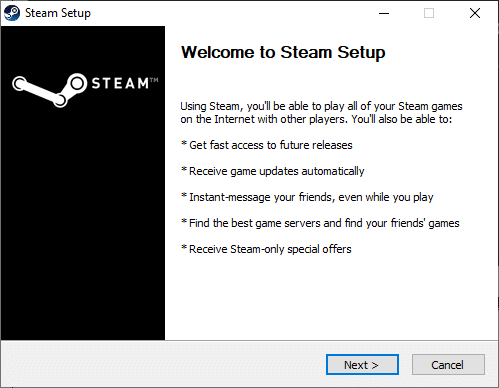
8. Wybierz folder docelowy za pomocą opcji Przeglądaj… i kliknij Zainstaluj .
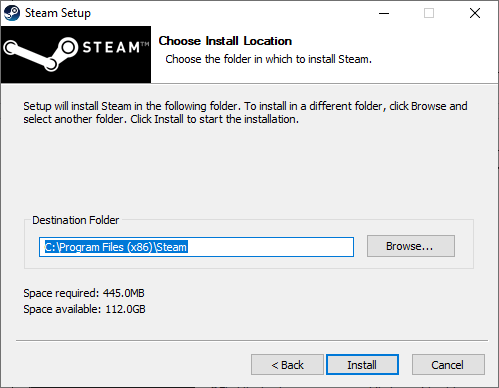
9. Poczekaj na zakończenie instalacji i kliknij Zakończ , jak pokazano.
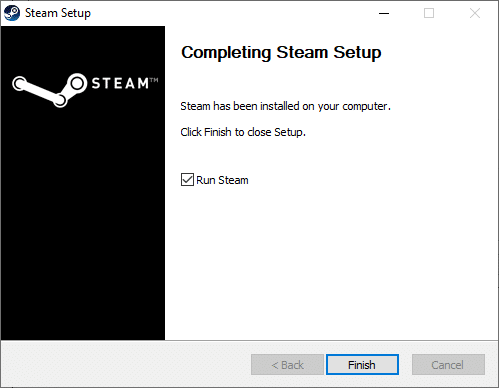
Uruchom grę i sprawdź, czy problem został naprawiony.
Zalecana
Mamy nadzieję, że ten przewodnik był pomocny i udało Ci się naprawić klienta Steam w systemie Windows 10 i zainstalować go ponownie w razie potrzeby. Daj nam znać, która metoda zadziałała najlepiej. Ponadto, jeśli masz jakieś pytania/sugestie dotyczące tego artykułu, możesz je umieścić w sekcji komentarzy.
W tym artykule pokażemy Ci, jak odzyskać dostęp do dysku twardego w przypadku awarii. Sprawdźmy!
Na pierwszy rzut oka AirPodsy wyglądają jak każde inne prawdziwie bezprzewodowe słuchawki douszne. Ale wszystko się zmieniło, gdy odkryto kilka mało znanych funkcji.
Firma Apple wprowadziła system iOS 26 — dużą aktualizację z zupełnie nową obudową ze szkła matowego, inteligentniejszym interfejsem i udoskonaleniami znanych aplikacji.
Studenci potrzebują konkretnego typu laptopa do nauki. Powinien być nie tylko wystarczająco wydajny, aby dobrze sprawdzać się na wybranym kierunku, ale także kompaktowy i lekki, aby można go było nosić przy sobie przez cały dzień.
Dodanie drukarki do systemu Windows 10 jest proste, choć proces ten w przypadku urządzeń przewodowych będzie się różnić od procesu w przypadku urządzeń bezprzewodowych.
Jak wiadomo, pamięć RAM to bardzo ważny element sprzętowy komputera, który przetwarza dane i jest czynnikiem decydującym o szybkości laptopa lub komputera stacjonarnego. W poniższym artykule WebTech360 przedstawi Ci kilka sposobów sprawdzania błędów pamięci RAM za pomocą oprogramowania w systemie Windows.
Telewizory Smart TV naprawdę podbiły świat. Dzięki tak wielu świetnym funkcjom i możliwościom połączenia z Internetem technologia zmieniła sposób, w jaki oglądamy telewizję.
Lodówki to powszechnie stosowane urządzenia gospodarstwa domowego. Lodówki zazwyczaj mają dwie komory: komora chłodna jest pojemna i posiada światło, które włącza się automatycznie po każdym otwarciu lodówki, natomiast komora zamrażarki jest wąska i nie posiada światła.
Na działanie sieci Wi-Fi wpływa wiele czynników poza routerami, przepustowością i zakłóceniami. Istnieje jednak kilka sprytnych sposobów na usprawnienie działania sieci.
Jeśli chcesz powrócić do stabilnej wersji iOS 16 na swoim telefonie, poniżej znajdziesz podstawowy przewodnik, jak odinstalować iOS 17 i obniżyć wersję iOS 17 do 16.
Jogurt jest wspaniałym produktem spożywczym. Czy warto jeść jogurt codziennie? Jak zmieni się Twoje ciało, gdy będziesz jeść jogurt codziennie? Przekonajmy się razem!
W tym artykule omówiono najbardziej odżywcze rodzaje ryżu i dowiesz się, jak zmaksymalizować korzyści zdrowotne, jakie daje wybrany przez Ciebie rodzaj ryżu.
Ustalenie harmonogramu snu i rutyny związanej z kładzeniem się spać, zmiana budzika i dostosowanie diety to niektóre z działań, które mogą pomóc Ci lepiej spać i budzić się rano o odpowiedniej porze.
Proszę o wynajem! Landlord Sim to mobilna gra symulacyjna dostępna na systemy iOS i Android. Wcielisz się w rolę właściciela kompleksu apartamentowego i wynajmiesz mieszkania, a Twoim celem jest odnowienie wnętrz apartamentów i przygotowanie ich na przyjęcie najemców.
Zdobądź kod do gry Bathroom Tower Defense Roblox i wymień go na atrakcyjne nagrody. Pomogą ci ulepszyć lub odblokować wieże zadające większe obrażenia.













